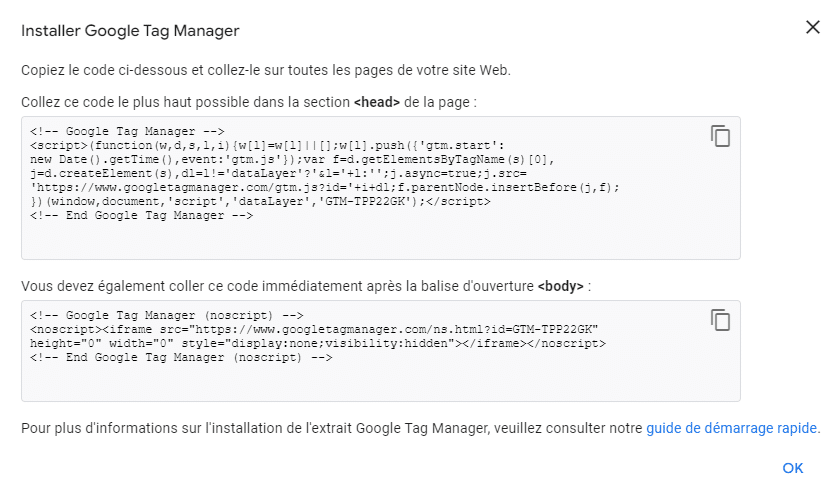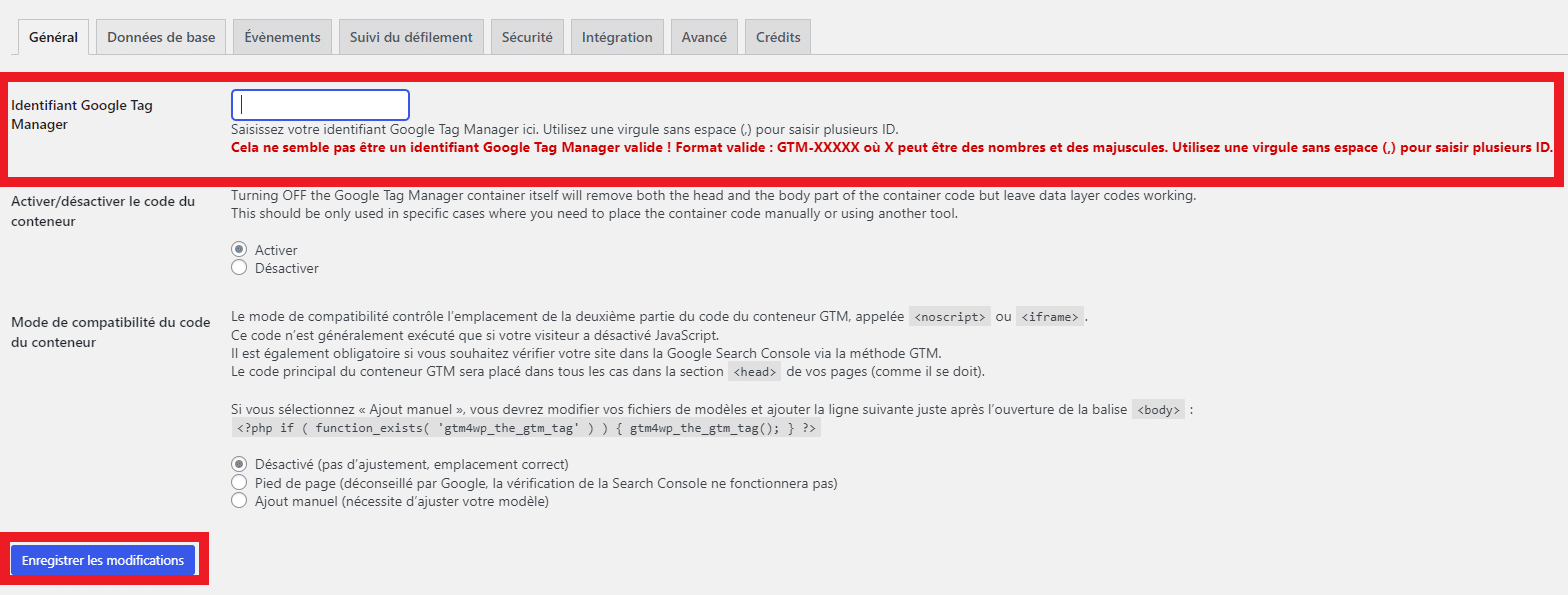Google Tag Manager est un outil puissant qui permet de gérer facilement les balises de suivi et de marketing sur votre site WordPress, sans avoir à modifier le code source. Dans cet article, nous vous expliquerons comment installer GTM en utilisant deux méthodes : l’installation manuelle en ajoutant le code directement dans le fichier header.php, et l’installation via des plugins WordPress dédiés.
Méthode 1 : Installation manuelle
Étape 1 : Créer un compte Google Tag Manager
- Rendez-vous sur le site de Google Tag Manager à l’adresse : https://tagmanager.google.com/
- Connectez-vous à votre compte Google existant ou créez-en un nouveau.
- Une fois connecté, cliquez sur le bouton « Créer un compte » pour créer un nouveau compte Google Tag Manager.
Étape 2 : Créer un conteneur GTM
- Donnez un nom à votre conteneur GTM, spécifiant le site ou le projet auquel il est associé.
- Sélectionnez la plateforme « Web » pour WordPress.
- Copiez le code de suivi GTM qui vous est fourni. Il ressemble à ceci :
Étape 3 : Installer GTM sur WordPress
- Connectez-vous à l’administration de votre site WordPress.
- Dans le menu latéral, accédez à « Apparence » et sélectionnez « Éditeur ».
- Ouvrez le fichier « header.php » de votre thème (souvent situé sous « Modèles » ou « Modèles de thème »).
- Recherchez la balise d’ouverture <head> dans le fichier header.php.
- Collez le code de suivi GTM juste après la balise d’ouverture <head>.
- Cliquez sur le bouton « Mettre à jour le fichier » pour enregistrer les modifications.
Étape 4 : Vérifier l’installation de GTM
- Retournez à l’interface de Google Tag Manager et cliquez sur le bouton « Soumettre » pour publier les modifications.
- Sur votre site WordPress, actualisez la page.
- Pour vérifier si GTM est correctement installé, accédez à votre site et faites un clic droit sur la page. Sélectionnez « Afficher le code source de la page » (ou similaire) pour ouvrir le code source de la page.
- Recherchez le code GTM (GTM-XXXX) pour confirmer qu’il est présent dans le <head> de votre site.
Méthode 2 : Installation via des plugins
WordPress offre également des plugins pratiques pour installer et gérer Google Tag Manager. Voici deux options populaires :
-
Plugin « DuracellTomi’s Google Tag Manager for WordPress »
- Installez et activez le plugin « DuracellTomi’s Google Tag Manager for WordPress » depuis la section « Extensions » de votre tableau de bord WordPress.
- Accédez à la page des réglages du plugin (située sous « Réglages » -> « Google Tag Manager »).
- Copiez et collez votre identifiant GTM dans le champ prévu à cet effet.
- Enregistrez les modifications.
Une fois que vous avez installé GTM à l’aide de l’une des méthodes ci-dessus, vous pouvez commencer à ajouter et gérer vos balises de suivi et de marketing directement depuis l’interface de Google Tag Manager. Cela vous permettra d’ajouter facilement des balises comme Google Analytics, les balises de suivi des conversions, les pixels de suivi des réseaux sociaux, etc., sans avoir à modifier le code de votre site WordPress à chaque fois.
En conclusion, l’installation de Google Tag Manager sur WordPress est un moyen pratique et flexible de gérer vos balises de suivi et de marketing. Choisissez la méthode qui vous convient le mieux et commencez à bénéficier de la puissance de GTM pour optimiser vos analyses et suivre les performances de votre site.

Je m’appelle Marc. J’ai toujours été passionné par l’informatique depuis mon plus jeune âge… et la création d’Internet ! 😜 J’en ai fait mon métier puisque je travaille dans une agence de webmarketing aujourd’hui. J’adore également partagé autour de moi mes connaissances. Ce qui fait que j’ai énormément de questions de mes clients et de mes proches… Quoi de mieux qu’un blog pour lister ses interrogations et y répondre pour que cela serve au plus grand nombre !